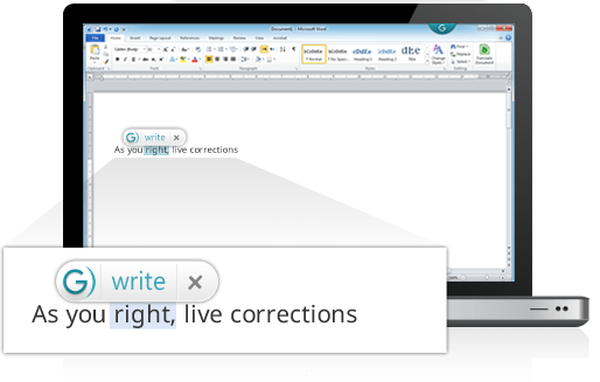Windows Hibernace je režim úspory energie operačního systému, který před vypnutím počítače uloží obsah paměti RAM na pevný disk. Režim hibernace (hibernace) je primárně určen pro počítače napájené z baterií: notebooky, netbooky, tablety.
Při práci na počítači uživatelé provádějí rutinní operace: před vypnutím počítače, ukončením běžících programů, ukládáním dokumentů a souborů a po zapnutí počítače znovu spusťte programy, otevřete potřebné soubory a dokumenty.
Obsah:- Hibernace a spánek: jaký je rozdíl
- Kontrola podpory režimu spánku v počítači
- Jak povolit režim spánku v systému Windows 10
- Jak povolit režim spánku v systému Windows 7
- Jak povolit režim spánku na příkazovém řádku
- Jak vypnout režim spánku v systému Windows 10
- Jak zakázat režim spánku v systému Windows 7
- Jak zakázat hibernaci v registru
- Jak zakázat režim spánku v systému Windows na příkazovém řádku
- Závěry článku
Režim hibernace je vhodný k použití, když uživatel potřebuje při práci na počítači chvíli podniknout. Po vypnutí notebooku se neukončená data ukládají do zvláštního souboru „hiberfil.sys“ v počítači.
Po zapnutí počítače může uživatel pokračovat v práci vlevo, notebook se po zastavení práce vrátí do stavu: otevřené dokumenty, programy, stránka webu v prohlížeči atd. Se okamžitě otevřou na ploše.
Hibernace a spánek: jaký je rozdíl
Systém Windows má dva hlavní režimy hibernace:
- Režim spánku.
- Hibernace.
K dispozici je také „hybridní režim spánku“, který se používá hlavně na stacionárních počítačích. V hybridním režimu spánku se na pevný disk počítače po určité době uloží kopie dat z paměti RAM. V případě odpojení počítače od napájení počítač po restartu obnoví data z paměti RAM.
Hybridní režim spánku spouští počítač pomaleji než režimy spánku a hibernace, ale je spolehlivější. Na počítači může současně pracovat pouze jedna z možností režimu spánku: Hybridní režim spánku nebo Hibernace.
V režimu spánku jsou data o aktuální práci uložena v paměti RAM, počítač v tuto chvíli spotřebovává minimální množství elektřiny. Systém se rychle probudí z režimu spánku. Počítač je ale stále zapnutý. Pokud v notebooku dojde baterie, vypne se a data uložená v paměti RAM budou ztracena.
Během hibernace systém pořizuje „snímek“ obsahu paměti RAM na pevném disku. Počítač se zcela vypne. Po zapnutí počítač extrahuje data ze souboru hibernace na pevném disku, ve stavu v době, kdy byl počítač vypnut.
Pokud je na PC povolen režim spánku, pak v nabídce „Start“, v nabídce vypnutí, mezi jinými položkami pro výběr režimu vypnutí počítače: „Ukončit“, „Hibernace“, „Vypnout“, „Restartovat“, je zde položka „Hibernace“..

Pokud je hibernace zakázána, je snadné ji aktivovat několika způsoby, pokyny, které najdete v tomto článku. V závislosti na probíhajících úlohách lze hibernaci povolit několika způsoby:
- Hibernaci zapněte ihned po vypnutí počítače.
- Přechod do režimu hibernace, když je počítač nečinný, po určité době.
- Povolení režimu spánku, pokud je soubor hiberfil.sys smazán v počítači.
Režim hibernace Windows vytvoří v počítači soubor hiberfil.sys, který zabírá místo na pevném disku, které odpovídá množství paměti RAM (RAM) nainstalované v počítači. Pokud na pevném disku není dostatek místa, režim spánku nebude fungovat. Po smazání souboru „hiberfil.sys“ uvolní notebook volný prostor rovnající se množství paměti RAM.
Kontrola podpory režimu spánku v počítači
V některých počítačích může být režim hibernace v systému BIOS zakázán nebo hibernace není podporována grafickou kartou. Pomocí příkazového řádku můžete zkontrolovat, zda je režim hibernace v počítači podporován:
- Do vyhledávacího pole Windows zadejte „cmd“ (bez uvozovek).
- Spusťte příkazový řádek.
- V okně příkazového řádku zadejte příkaz, stiskněte klávesu „Enter“ na klávesnici:
powercfg / a
Informace o dostupných stavech spánku v tomto systému se zobrazí v okně interpretu příkazového řádku..

Jak povolit režim spánku v systému Windows 10
V operačním systému Windows 10 při výchozím nastavení položka „Hibernace“ zmizela z nabídky „Start“, takže ji musíte vrátit na původní místo..
Hibernace systému Windows 10 je povolena takto:
- Klepněte pravým tlačítkem myši na nabídku „Start“ a poté na položku nabídky „Řízení spotřeby“.
- V okně aplikace „Nastavení“ v části „Režim napájení a spánku“ v části „Související nastavení“ klikněte na „Další nastavení napájení“.

- V okně Možnosti napájení vyberte možnost Akce tlačítka napájení.

- V části „Konfigurace tlačítek napájení a povolení ochrany heslem“ klikněte na „Změnit nastavení, která momentálně nejsou k dispozici“..

- Chcete-li tuto možnost zobrazit v nabídce vypnutí, zaškrtněte políčko „Možnosti vypnutí“ zaškrtnutím políčka „Režim hibernace“..

- Klikněte na tlačítko "Uložit změny".
Poté se položka „Hibernace“ vrátí na své předchozí místo v nabídce „Start“ v parametru „Vypnutí nebo odhlášení“. Hibernace Windows 10 povolena.
Jak povolit režim spánku v systému Windows 7
Na příkladu operačního systému Windows 7 nakonfigurujeme zařazení režimu hibernace, když je počítač po určitou dobu nečinný.
- Přejděte do nabídky "Start", klikněte na "Ovládací panely".
- Na ovládacím panelu vyberte Možnosti napájení.
- V okně nastavení napájení vyberte možnost „Nastavení přechodu do režimu spánku“.

- V okně pro změnu parametrů vybraného plánu napájení klikněte na „Změnit pokročilé nastavení napájení“.

- V okně „Power“ najděte možnost „Spánek“, otevřete nabídku, v parametru „Hibernace po“ vyberte požadovanou hodnotu v minutách, po jejímž uplynutí počítač automaticky přejde do režimu hibernace, pokud je systém nečinný.

- Klikněte na tlačítko OK.
Jak povolit režim spánku na příkazovém řádku
Pomocí příkazového řádku můžete rychle povolit režim spánku systému Windows v počítači.
Postupujte takto:
- Spusťte příkazový řádek jako správce.
- V okně příkazového řádku zadejte příkaz a stiskněte klávesu Enter.
powercfg / h

Po provedení příkazu v operačním systému se mezi položkami nabídky zobrazí položka „Hibernace“ pro vypnutí počítače a nastavení napájení.
Jak vypnout režim spánku v systému Windows 10
Pokud režim hibernace není nutný, můžete režim hibernace odebrat z nabídky Start.
V operačním systému Windows 10 postupujte podle pokynů k deaktivaci režimu spánku:
- V nabídce „Start“ přejděte na nastavení „Řízení spotřeby“.
- V části Související nastavení vyberte možnost Pokročilé nastavení napájení..
- V okně „Power“ klikněte na možnost „Akce tlačítka myši“.
- V okně nastavení pro systémové nastavení tlačítka napájení vyberte nastavení „Změnit nastavení, které momentálně není k dispozici“.
- V nastavení v části „Možnosti vypnutí“ zrušte zaškrtnutí políčka vedle položky „Hibernace“.
- Klikněte na tlačítko "Uložit změny".

Jak zakázat režim spánku v systému Windows 7
Nyní vypneme režim hibernace, který se spustí po nečinnosti počítače, po určité době.
V operačním systému Windows 7 je hibernace zakázána v následujícím pořadí:
- Z „Ovládacího panelu“ přejděte na „Možnosti napájení“.
- Klikněte na možnost „Nastavení režimu spánku“..
- V okně „Konfigurovat plán napájení X“ klikněte na odkaz „Změnit pokročilá nastavení napájení“.
- V otevřeném okně „Power“ najděte položku „Sleep“, v otevřené nabídce, v položce „Hibernace po“, v položce „Status (min)“ vyberte „0“ nebo „Never“.
- Klepnutím na OK použijete nastavení..

Jak zakázat hibernaci v registru
Změnami v registru Windows můžete v operačním systému zakázat hibernaci.
- Spusťte Editor registru v počítači.
- V okně Editoru registru jděte po cestě:
HKEY_LOCAL_MACHINE \ SYSTEM \ CurrentControlSet \ Control \ Power
- Klikněte pravým tlačítkem na parametry „HiberFileSizePercent“ a „HibernateEnabled“ a v kontextové nabídce vyberte „Změnit ...“..
- V okně „Změnit parametr DWORD (32 bitů)“ v poli „Hodnota“ nastavte pro každý parametr „0“ (bez uvozovek)..

- Klepněte na tlačítko OK a restartujte počítač.
Jak zakázat režim spánku v systému Windows na příkazovém řádku
Pokud tento režim již není pro použití v operačním systému zapotřebí, můžete z příkazového řádku vypnout režim spánku.
- Zadejte příkazový řádek jako správce.
- V okně příkazu zadejte příkaz a stiskněte klávesu „Enter“..
powercfg / h vypnuto

Deaktivace režimu spánku systému Windows nastala, položka „Hibernace“ zmizela z nabídky vypnutí počítače.
Pokud byl režim hibernace deaktivován pomocí příkazového řádku, bude možné režim hibernace znovu zapnout pouze z příkazového řádku, protože v systémovém nastavení tlačítka napájení a v dalších nastaveních napájení nebudou existovat žádné položky, které by umožňovaly režim spánku.Závěry článku
Používání režimu hibernace v systému Windows pomáhá uživateli šetřit energii baterie na notebooku, ukládat data z paměti RAM na pevný disk počítače. Po opětovném zapnutí počítače bude mít uživatel přístup ke svým datům, která byla uložena v době vypnutí počítače. V případě potřeby můžete v operačním systému Windows kdykoli povolit nebo zakázat hibernaci.
Související publikace:- Průhledný panel Windows 10 mnoha způsoby
- Jak zakázat ověření digitálního podpisu ovladače ve Windows: všechny metody
- Jak odstranit avatar v systému Windows 10, změnit nebo obnovit na výchozí
- Jak povolit nebo zakázat vývojářský režim Windows 10